Configurar un ID de cliente y un secreto de cliente
Este artículo explica cómo configurar un ID de cliente y un secreto de cliente para la API de tasa impositiva universal.
Nota
Puede crear un ticket SR para solicitar al soporte técnico de Microsoft que lo conecte con el equipo de producto Cálculo de impuestos: API de tasa impositiva universal para obtener orientación detallada sobre cómo configurar el ID del cliente y el secreto del cliente en su entorno.
Requisitos previos
Antes de poder acceder al servicio de un proveedor de impuestos, debe configurar su ID de cliente y su secreto de cliente para la API de tasa impositiva universal. Su proveedor de impuestos proporciona estos valores. Cuando los reciba, guárdelos en un Microsoft Azure key Vault y configure los parámetros de Key Vault para las aplicaciones de finanzas y operaciones de Dynamics 365. Después de configurar el ID del cliente y el secreto del cliente en el almacén de claves, puede seleccionar el nombre del secreto de Key Vault correspondiente en la configuración de la característica de impuestos.
Cree un almacén de claves en Azure Portal
Todos los secretos y certificados que se utilizan en el servicio de cálculo de impuestos deben almacenarse en un almacén de claves de Azure. Este enfoque ayuda a garantizar que no trabaje directamente con los secretos y que los secretos se almacenen de forma segura. Cuando deba usar firma digital o proteger una conexión a servicios web externos, establezca la referencia a los secretos de Key Vault en lugar de usar los secretos y certificados directamente. Para obtener información, vea Acerca de Azure Key Vault.
Crear un almacén de claves
Siga estos pasos para crear un almacén de claves:
En el menú de Azure Portal o en la página Inicio, seleccione Crear un recurso.
En el campo de búsqueda, introduzca Almacén de claves.
En la lista de resultados de búsqueda, seleccione Almacén de claves.
En la sección Almacén de claves, seleccione Crear.
En la sección Crear almacén de claves, establezca los siguientes campos:
- Suscripción: Seleccione una suscripción.
- Grupo de recursos – Seleccione un grupo de recursos o seleccione Crear nuevo.
- Nombre - hace falta un nombre único. Para este ejemplo, se utiliza TaxProvider-vault.
- Ubicación – Seleccione una ubicación.
Deje los demás campos en sus valores predeterminados.
Nota
En la sección Configurar parámetros de Key Vault en aplicaciones de operaciones y finanzas de este artículo, el nombre que ingresa en Nombre el campo se conoce como <KeyVaultName>.
Seleccione Siguiente y establezca el campo Modelo de permiso en Política de acceso a bóveda.
Seleccione Revisar y crear.
Una vez completada la implementación, expanda la sección Detalles de implementación y seleccione Detalle del almacén de claves .
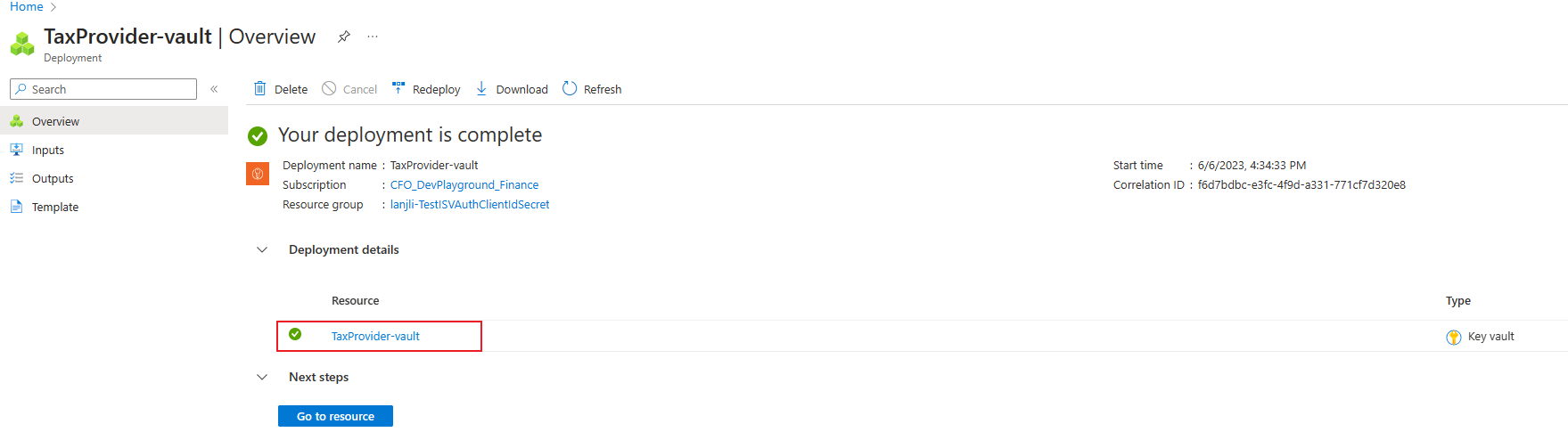
Nota
Copie y guarde el valor URI de almacén. Debe ingresarlo en el campo URL de Key Vault cuando complete el procedimiento en la sección Configurar parámetros de Key Vault en aplicaciones de finanzas y operaciones.
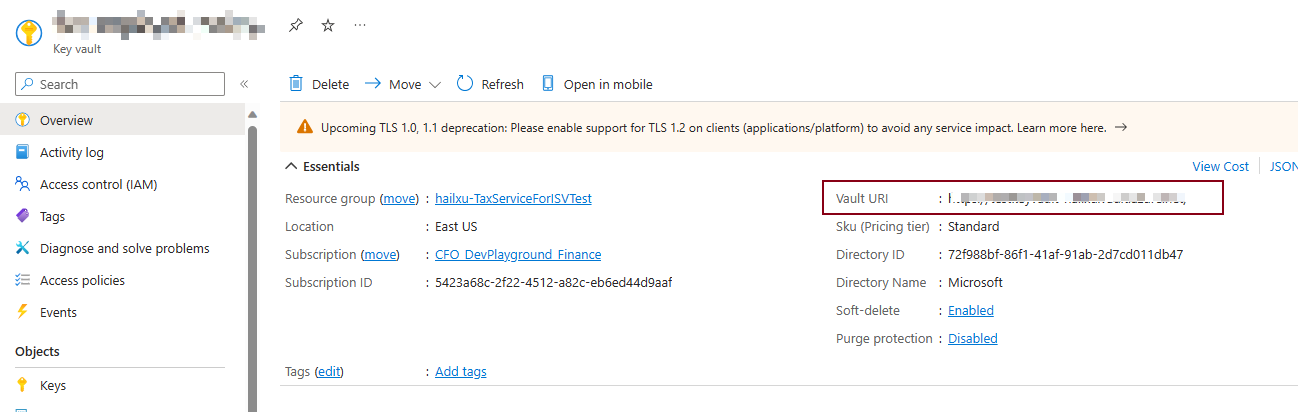
Seleccione Siguiente y establezca el campo Modelo de permiso en Política de acceso a bóveda.
Seleccione Secretos y después seleccione Generar/Importar.
Establezca los campos siguientes:
- Opciones de carga : especifique Manual.
- Nombre: escriba un nombre para el secreto. Por ejemplo, escriba ClientID.
- Valor secreto: ingrese el ID de cliente que obtiene del proveedor de impuestos.
Seleccione Crear.
Nota
El nombre secreto es un parámetro obligatorio para la integración con el almacén de claves. Por tanto, deberá especificarse en la solicitud. En la sección Configurar parámetros de Key Vault en aplicaciones de finanzas y operaciones , se lo conoce como parámetro <NombreSecreto> .
Repita el paso 10 para el secreto del cliente.
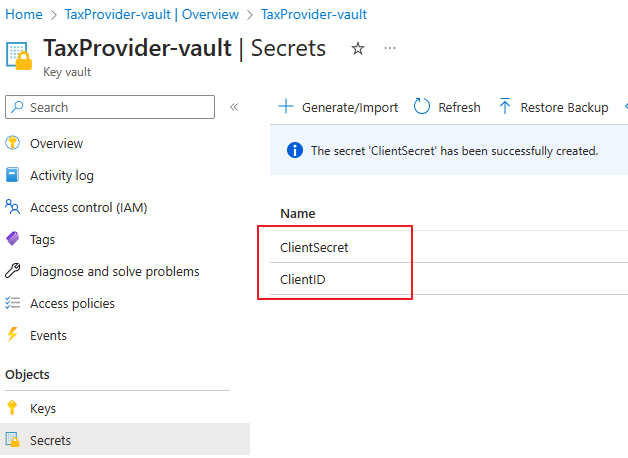
Configuración de permisos
Esta sección explica cómo completar los procedimientos siguientes:
- Crear un registro de aplicación.
- Configure la política de acceso del almacén de claves.
- Configure los parámetros de Key Vault en aplicaciones de finanzas y operaciones.
Crear un registro de aplicación
Para acceder a Key Vault, debe crear un registro de aplicación en Azure Active Directory (Azure AD).
Para crear un registro de aplicación, siga estos pasos.
En Azure AD, busque registro y luego seleccione Registros de aplicaciones.
Establezca los campos Nombre y Tipos de cuenta admitidos y luego seleccione Registrarse.
Copie y guarde el valor Id de cliente de aplicación. Debe especificarse en la solicitud. En la sección Configurar parámetros de Key Vault en aplicaciones de finanzas y operaciones, se lo conoce como parámetro Cliente de Key Vault.
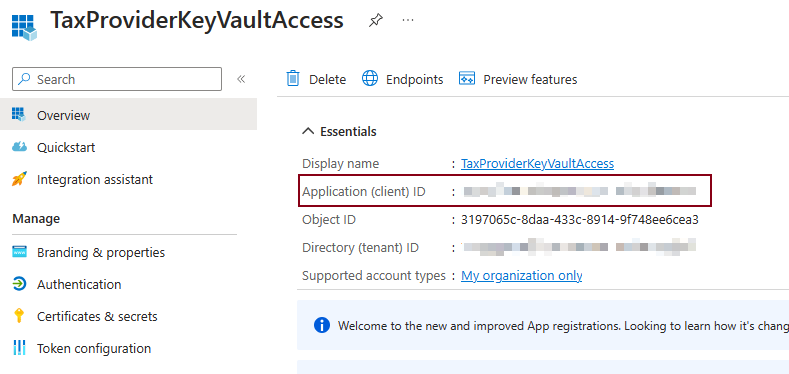
Cree un nuevo secreto de cliente.
Nota
El secreto de cliente es un parámetro obligatorio para la integración con el almacén de claves. Debe copiarse y luego especificarse en la solicitud. En la sección Configurar parámetros de Key Vault en aplicaciones de finanzas y operaciones, se lo conoce como parámetro Secreto de cliente de Key Vault.
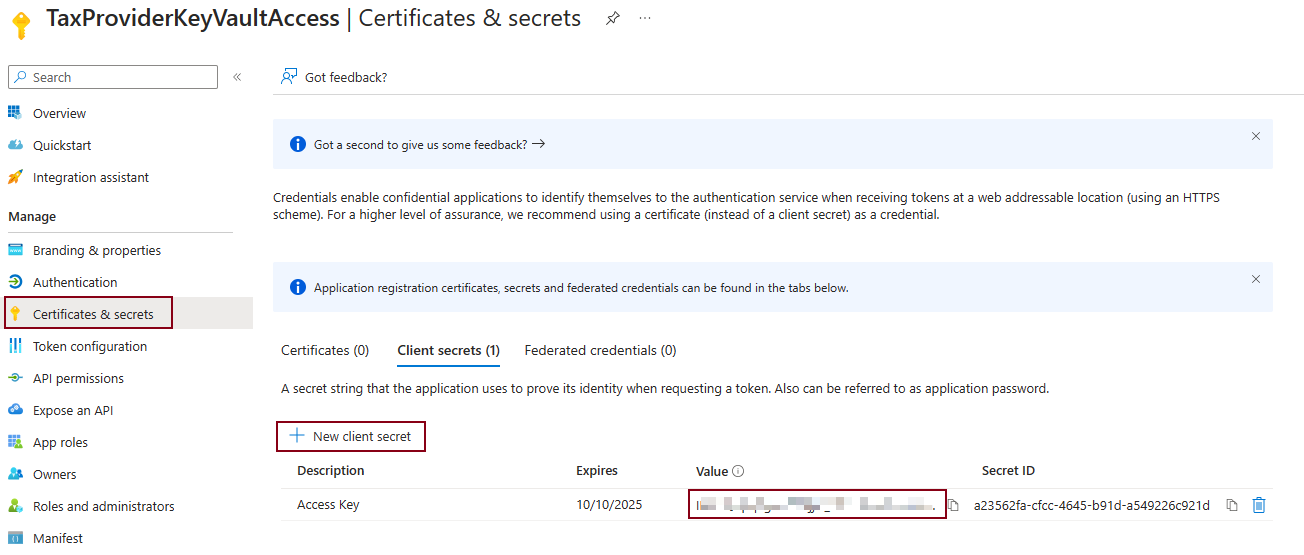
Configurar la política de acceso del almacén de claves
Debe configurar la política de acceso para otorgar al registro de la aplicación el nivel correcto de acceso seguro al secreto que creó.
- Abra el almacenamiento de Key Vault que creó anteriormente.
- Vaya a Configuración>Políticas de acceso y seleccione Crear.
- En la sección Permisos de secreto, seleccione las operaciones Lista y Obtener.
- Seleccione Siguiente.
- En el paso Seleccionar principal, seleccione el resgistro de aplicación que creó antes.
- Seleccione Siguiente hasta llegar al paso Revisar + crear y luego seleccione Crear..
Configurar los parámetros de Key Vault en aplicaciones de finanzas y operaciones
Después de finalizar los pasos de requisitos previos, configure los parámetros de Key Vault para vincularlos al Key Vault en aplicaciones de finanzas y operaciones.
Vaya a Administración del sistema>Configuración>Parámetros de Key Vault.
Seleccione Nuevo para crear una nueva isntancia.
Introduzca un nombre y una descripción y luego, en la ficha desplegable General, establezca los siguientes campos necesarios para la integración con el almacenamiento de Key Vault:
- URL del almacén de claves – Introduzca el URI del almacén de claves que guardó en la sección Crear un almacén de claves.
- Cliente de almacén de claves - Introduzca el ID de cliente interactivo de la aplicación de Microsoft Entra ID que está asociada con el almacenamiento de Key Vault para autenticación.
- Clave secreta de Key Vault - Introduzca la clave secreta que está asociada con la aplicación Microsoft Entra ID que se utiliza para la autenticación en el almacenamiento de Key Vault.
Sobre la Ficha desplegable Secretos, seleccione Agregar para agregar tu secreto. Para cada secreto, establezca los siguientes campos:
- Nombre
- Descripción
- Secreto – Introduzca una referencia secreta al secreto de Key Vault.
El formato de un secreto debe parecerse al siguiente ejemplo: vault://<NombredeAlmacéndeClaves>/<NombreDeSecreto>/<VersiónDeSecreto>.
Los atributos <KeyVaultName> y <SecretVersion> son opcionales. Sin embargo, el atributo <SecretName> es obligatorio. En la mayoría de los casos, puede definir una clave secreta de Key Vault en el siguiente formato: vault:///<SecretName>.
Si la versión del secreto no está definida en la clave secreta de Key Vault, el sistema recupera el secreto activo que tiene la última fecha de vencimiento.
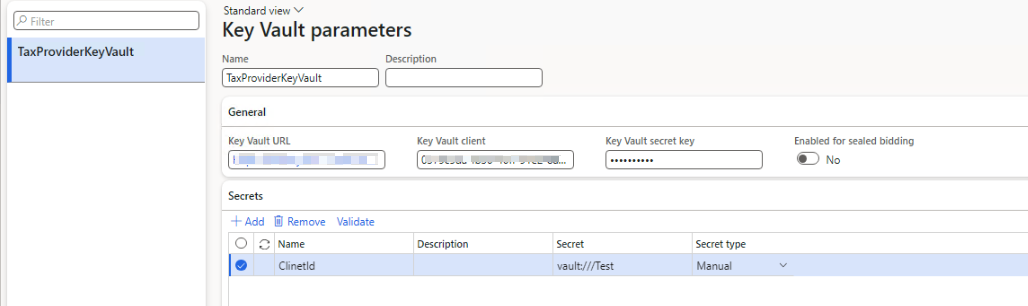
Nota
Debe crear los parámetros del almacén de claves en cada entidad jurídica que esté conectada al proveedor de soluciones fiscales externas para el cálculo de impuestos.